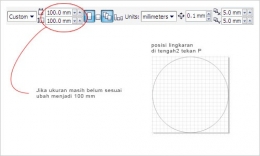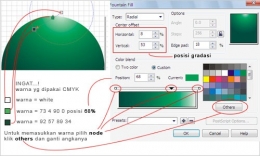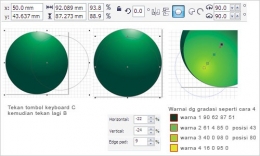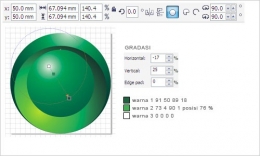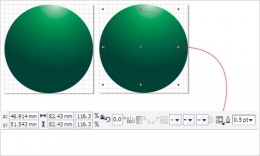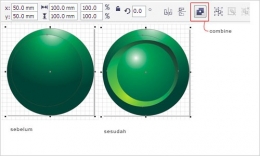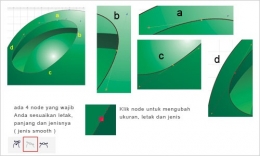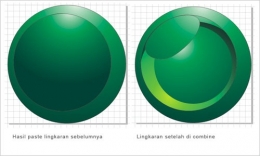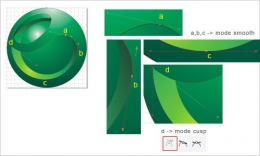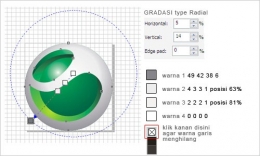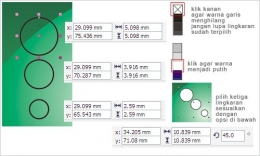Hallo para pembaca di kompasiana... Kita ketemu lagi nih... :D Cek logo dibawah deh... Siapa sih yang ga kenal dengan logo di atas? Yaaap anda sekalian benar. Ini adalah logo dari perusahaan produksi gadget telekomunikasi terbesar yaitu Sony Ericsson. Ingin tau siapa pembuat logo ini? Saya juga tidak tau pasti.. hehe... :D Tapi yang saya tau, saya bisa membuatnya jadi saya bisa termasuk menjadi pembuatnya kan? :p Jadi untuk anda sekalian yang penasaran dengan cara membuatnya, saya akan membagikan caranya untuk anda sekalian. Kita akan menggunakan corel draw... Ada yang pernah belajar corel draw sebelumnya? Pasti ada yangpernah, tapi sekedar berbagi ilu saja.... Ikuti langkah dibawah...
- Buka corel draw dulu donk pastinya.. :p
- Baru bikin dokumen baru dengan ukuran kertasnya 100 mm x 100 mm
- Lalu anda harus melakukan sedikit perubahan dalam penyetingan lembar kerja dengan settingan sebagai berikut
- Tekan menu edit > view grid untuk menampilkan grid
- Ubah preferensi dengan cara tekan tombol keyboard CTRL + J atau tekan menu Tool > Options
- Pada documents > grid pilih opsi spacing dengan ukuran 5 mm, tekan OK.
- Buat lingkaran dengan tool ellipse tool ( F7 ) pastikan anda menekan tombol CTRL pada keyboard agar ukuran menjadi simetris. Posisikan lingkaran tersebut pada tengah-tengah area kerja dengan memilih lingkaran tersebut dan tekan tombol P pada keyboard. Jika ukuran tidak sesuai dengan area kerja ubah pada property bar object size width dan height 100 mm
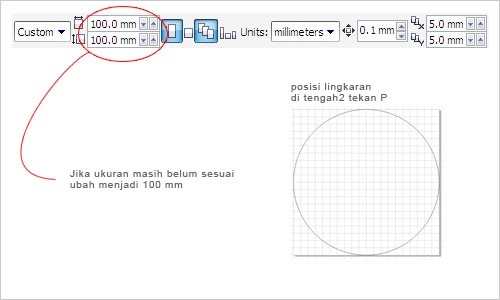 1339381115727104802
1339381115727104802
- Lalu kasih warna lingkaran tersebut dengan interactive fill tool ( G ) dengan cara klik dan drag. Pilih type gradasi yang radial lalu munculkan option fountain fill. Gunakan tool fountain fill ( F11 ). Lihat contoh gambar dibawah.
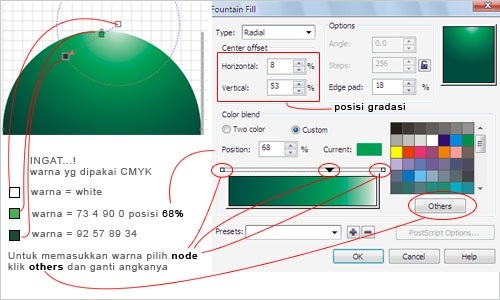 13393811351728266448
13393811351728266448 - Buat lingkaran baru lagi dengan opsi seperti gambar dibawah. Kalau kedua lingkaran tidak sesuai maka pilih lingkaran baru dan pilih lingkaran pertama dengan menekan tombol CTRL + klik, setelah itu tekan tombol keyboard C kemudian tekan tombol keyboard B. kalu ingin menghilangkan garis, lakukan dengan cara tekan klik kanan pada warna none ( ikon bintang paling atas pallete warna ).
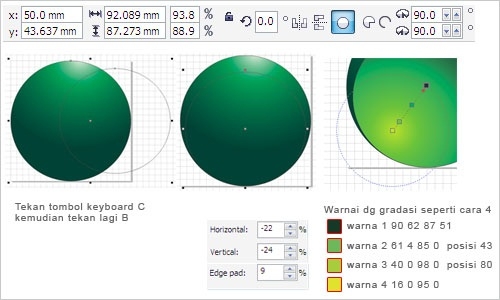 13393811541425791807
13393811541425791807 - Buat lingkaran ketiga dengan contoh seperti gambar dibawah.
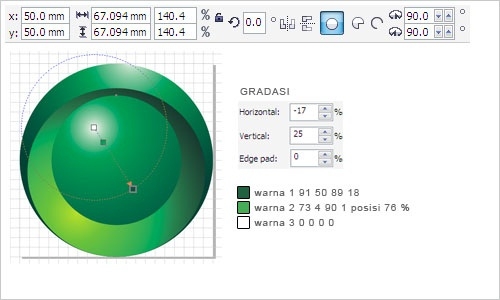 1339381175324906762
1339381175324906762 - Copas (copy paste) lingkaran pertama yang kita buat dengan cara klik kanan lalu copy dan klik kanan lalu di paste. Buat lagi satu lingkaran di atasnya dengan opsi seperti gambar dibawah.
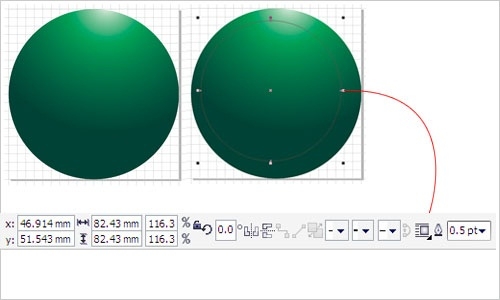 1339381194811825605
1339381194811825605 - Setelah lingkaran terakhir sesuai dengan gambar di atas, copy deh lingkaran tersebut.
- Pilih dua lingkaran terakhir menggunakan CTRL + KLIK kiri dan klik tombol combine ( shortcut CTRL + L )
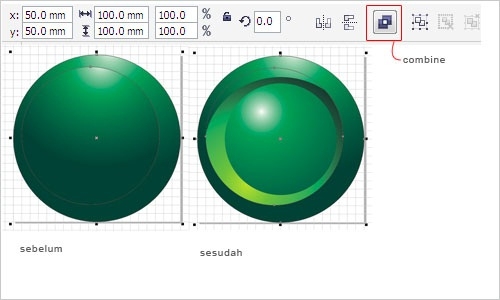 13393812131556708672
13393812131556708672 - Dengan pick tool ( tool paling atas ) double klik lingkaran yang sudah di combine sehingga tool berubah menjadi shape tool. Ubah lingkaran yang ada di tengah menjadi seperti gambar berikut.
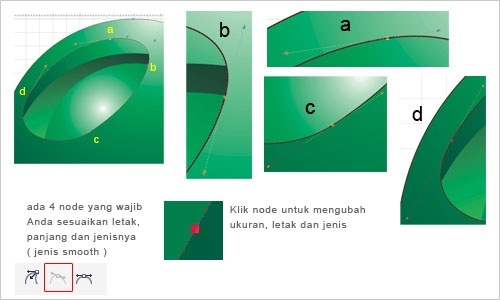 13393812321207267203
13393812321207267203 - Paste lingkaran yang sudah Anda copy sebelumnya ( no 8 ) dan lakukan combine dengan cara seperti cara 10 diatas
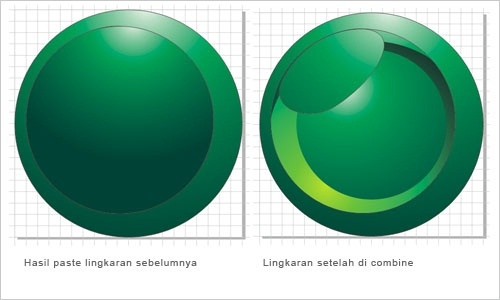 13393812851471057634
13393812851471057634 - Dengan pick tool ( tool paling atas ) double klik lingkaran yang sudah di combine sehingga tool berubah menjadi shape tool. Ubah lingkaran yang ada di tengah menjadi seperti gambar berikut. (untuk langkah ini coba di ubah-ubah sendiri ya... :D
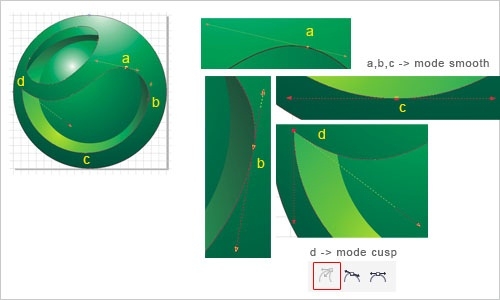 1339381308764358802
1339381308764358802 - Hilangkan garis pada objek terakhir dengan cara klik kanan pada pallete warna none (caranya seperti cara yang sudah kita bahas diatas). Warnai objek tersebut sesuai dengan aturan opsi seperti dibawah.
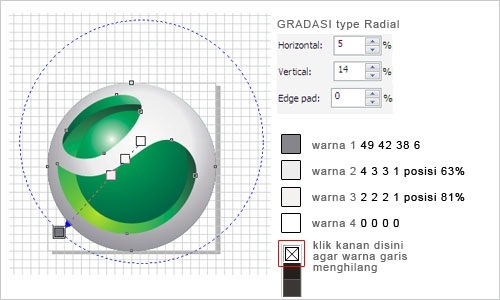 13393813251211848027
13393813251211848027 - Buat 3 lingkaran sesuai opsi dibawah lalu beri warna putih deh. Putar ketiga lingkaran tersebut sampai sudut 45 derajad. Caranya ada dibawah kok... :D
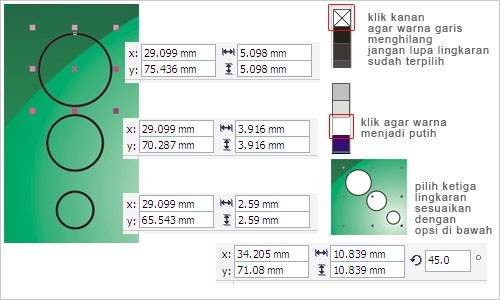 133938134552621211
133938134552621211 - Hasilnya.... taraaaaaaa..... dan hoopla... jadi deh logo terkenal dari perusahaan ternama Sony Ericsson. Jadi siapa pembuat logo Sony Ericsson? jawabannya adalah anda sendiri. :D
Sekedar info takut dianggap tuti (alias tukang tipu), pembuat logo Sony Ericsson yang asli adalah 2 orang yang berasal dari negara yang berbeda. Yang satu dari Jepang (Hideki Komiyama) dan satu lagi orang swiss (Anders Runevad).
 133938136455827628
133938136455827628
Terima kasih Kepada para pembaca dan Kompasiana sebagai media terbit. Semoga bermanfaat. Terima kasih... :D